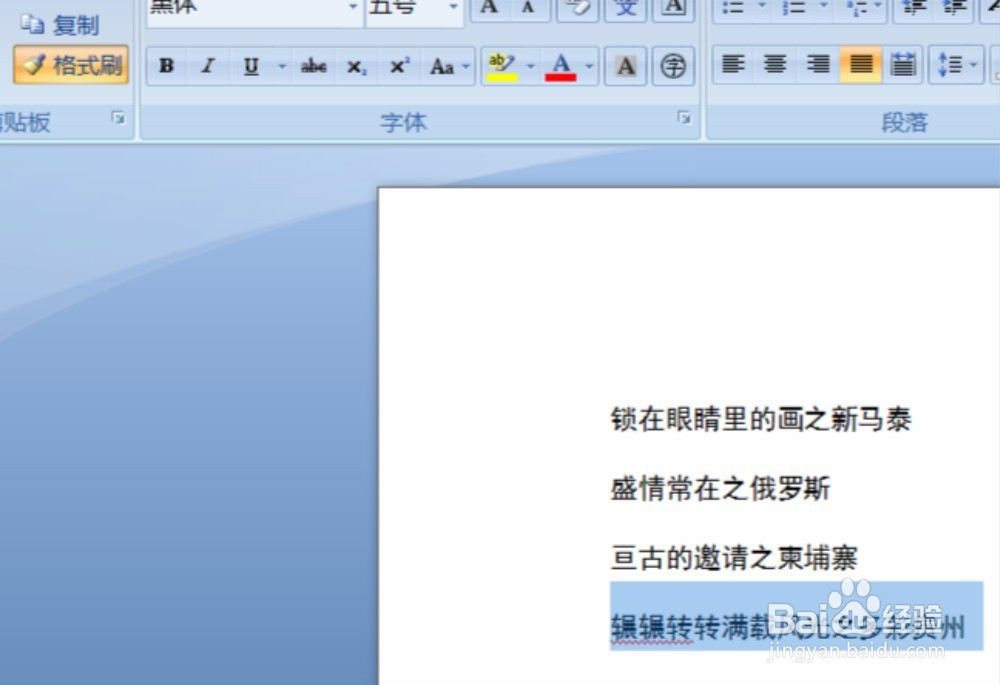1、打开一个空白的word文档,如图

2、在空白文档里录入几行文字,宋体五号字体
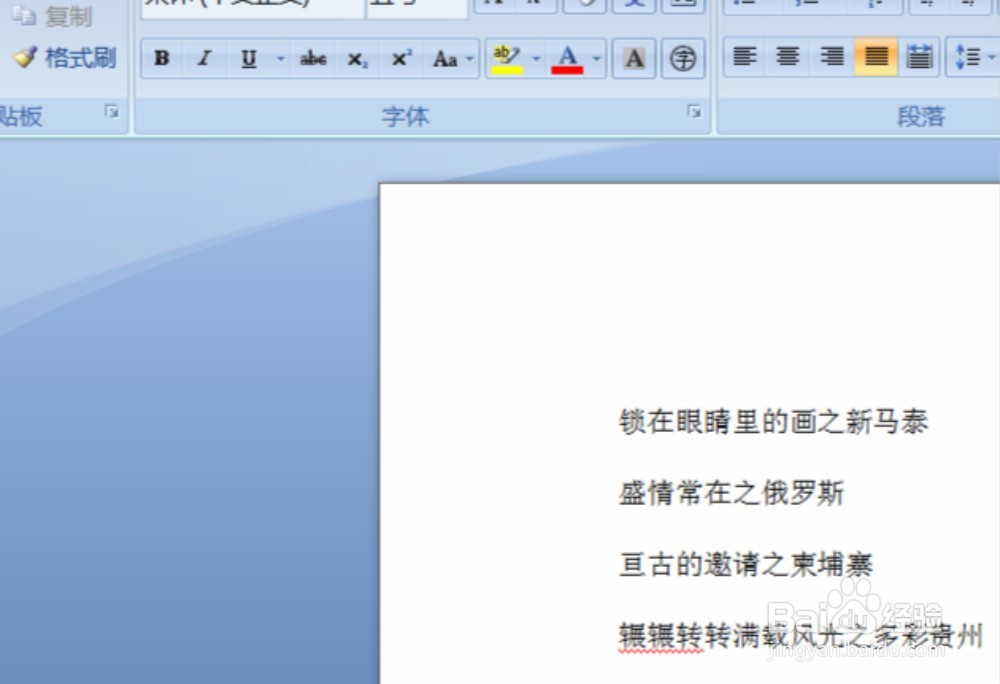
3、选中第一行文字,
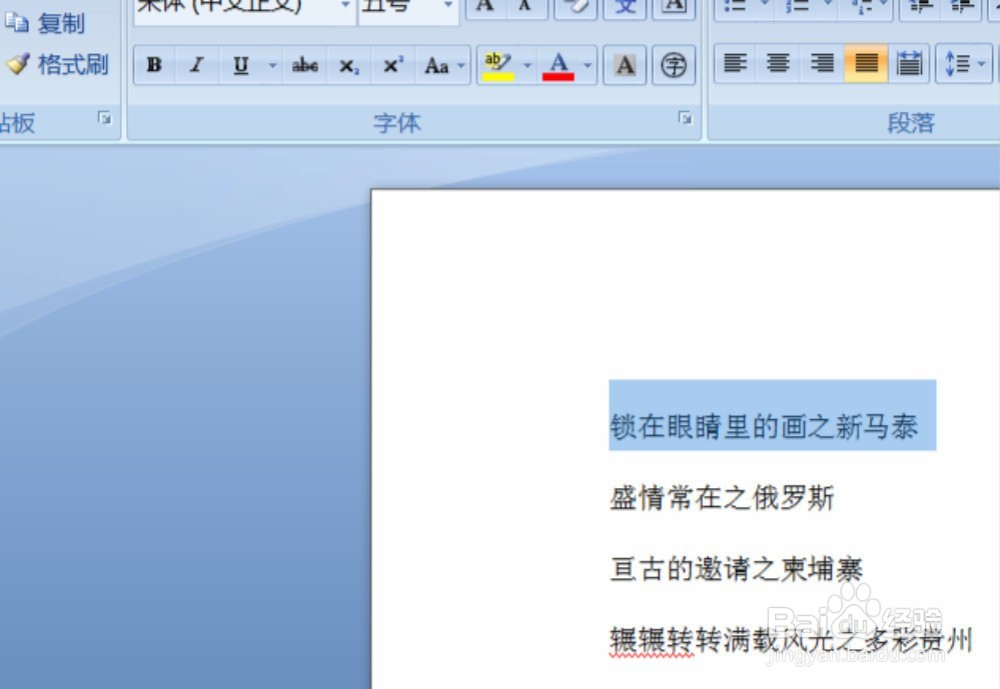
4、更改文字字体,把宋体改为黑体
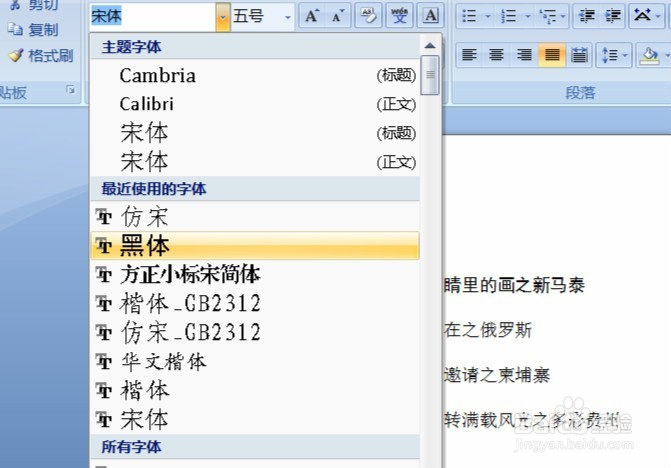
5、第一行文字变成了黑体

6、选中的一行文字,单击格式刷
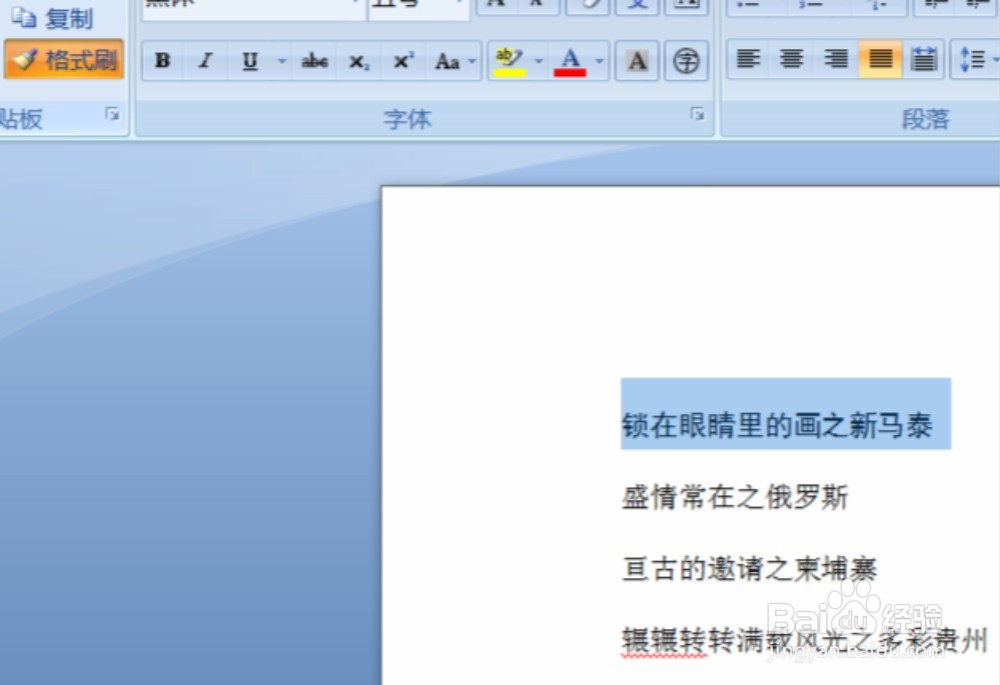
7、再选中第二行文字,一刷,就这样,第二行文字瞬间从宋体变成了黑体,是不是很快呀,使用格式刷改变坼黉赞楞格式非常方便。

8、当然,如果想选到哪里就会变到哪里。你也可以连续使用格式刷,如图,选中第一行文字,然后双击格式刷图标,这样你就可以连续选中文字,改变格式了。

9、如图,选中第二行文字,那么第二行文字瞬间变成黑体
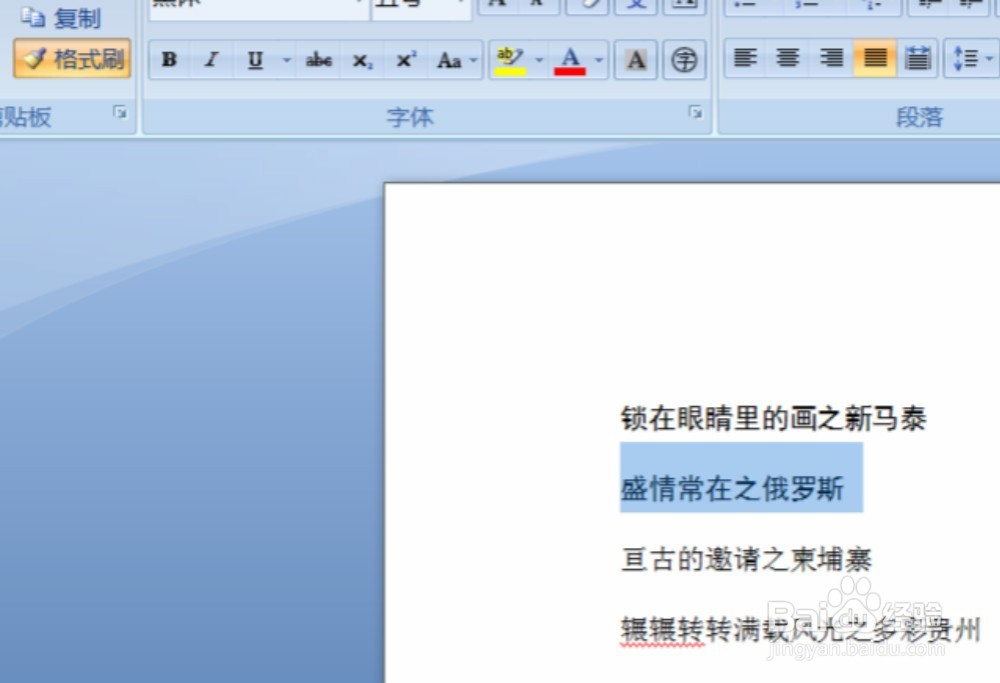
10、如图,再选中第三行文字,第三行文字瞬间变成黑体

11、如图,再选中第四行文字,第四行文字瞬间变成黑体,连续格式刷就是这么快捷